
In diesem Tutorial zeigen wir Ihnen, wie Sie Mantis Bug Tracker auf Ubuntu 20.04 LTS installieren. Für diejenigen unter Ihnen, die es nicht wussten, Mantis ist ein kostenloses und beliebtes Open-Source-Bug-Tracking System. Es ist in PHP geschrieben und unterstützt alle Arten von Datenbankservern. Es bietet ein professionelles Dashboard zur Verwaltung von Fehlern, die dem Benutzer zugewiesen sind. Es unterstützt eine leistungsstarke Zugriffskontrolle, die Benutzerzugriff pro Projekt bietet. Es ist sehr flexibel, Sie können das anpassen Problemfelder, Benachrichtigungen und Workflow.
Dieser Artikel geht davon aus, dass Sie zumindest über Grundkenntnisse in Linux verfügen, wissen, wie man die Shell verwendet, und vor allem, dass Sie Ihre Website auf Ihrem eigenen VPS hosten. Die Installation ist recht einfach und setzt Sie voraus im Root-Konto ausgeführt werden, wenn nicht, müssen Sie möglicherweise 'sudo hinzufügen ‘ zu den Befehlen, um Root-Rechte zu erhalten. Ich zeige Ihnen Schritt für Schritt die Installation von Mantis Bug Tracker auf Ubuntu 20.04 (Focal Fossa). Sie können denselben Anweisungen für Ubuntu 18.04, 16.04 und jede andere Debian-basierte Distribution wie Linux Mint folgen.
Voraussetzungen
- Ein Server, auf dem eines der folgenden Betriebssysteme ausgeführt wird:Ubuntu 20.04, 18.04, 16.04 und jede andere Debian-basierte Distribution wie Linux Mint.
- Es wird empfohlen, dass Sie eine neue Betriebssysteminstallation verwenden, um potenziellen Problemen vorzubeugen.
- Ein
non-root sudo useroder Zugriff auf denroot user. Wir empfehlen, alsnon-root sudo userzu agieren , da Sie Ihr System beschädigen können, wenn Sie als Root nicht aufpassen.
Installieren Sie Mantis Bug Tracker auf Ubuntu 20.04 LTS Focal Fossa
Schritt 1. Stellen Sie zunächst sicher, dass alle Ihre Systempakete auf dem neuesten Stand sind, indem Sie den folgenden apt ausführen Befehle im Terminal.
sudo apt update sudo apt upgrade
Schritt 2. Installation des LAMP-Stacks.
Ein Ubuntu 20.04 LAMP-Server ist erforderlich. Wenn Sie LAMP nicht installiert haben, können Sie unserer Anleitung hier folgen.
Schritt 3. Laden Sie Mantis Bug Tracker auf Ubuntu 20.04 herunter und installieren Sie es.
Jetzt laden wir die neueste stabile MantisBT-Version von der offiziellen Seite herunter:
wget https://tenet.dl.sourceforge.net/project/mantisbt/mantis-stable/2.24.3/mantisbt-2.24.3.zip
Nach dem Herunterladen entpacken Sie das Mantis-Archiv:
unzip mantisbt-2.24.3.zip mv mantisbt-2.24.3 /var/www/html/mantisbt
Wir müssen einige Ordnerberechtigungen ändern:
chown apache:apache -R /var/www/html/mantisbt
Schritt 4. MariaDB für Mantis Bug Tracker konfigurieren.
Standardmäßig ist MariaDB nicht gehärtet. Sie können MariaDB mit mysql_secure_installation sichern Skript. Sie sollten jeden Schritt sorgfältig lesen und befolgen, der ein Root-Passwort festlegt, anonyme Benutzer entfernt, die Remote-Root-Anmeldung verbietet und die Testdatenbank und den Zugriff auf die sichere MariaDB entfernt.
mysql_secure_installation
Konfiguriere es so:
- Set root password? [Y/n] y - Remove anonymous users? [Y/n] y - Disallow root login remotely? [Y/n] y - Remove test database and access to it? [Y/n] y - Reload privilege tables now? [Y/n] y
Als Nächstes müssen wir uns bei der MariaDB-Konsole anmelden und eine Datenbank für den Mantis Bug Tracker erstellen. Führen Sie den folgenden Befehl aus:
mysql -u root -p
Dadurch werden Sie zur Eingabe eines Passworts aufgefordert, geben Sie also Ihr MariaDB-Root-Passwort ein und drücken Sie die Eingabetaste. Sobald Sie sich bei Ihrem Datenbankserver angemeldet haben, müssen Sie eine Datenbank für erstellen Installation von Mantis Bug Tracker:
MariaDB [(none)]> CREATE DATABASE mantisdb; MariaDB [(none)]> GRANT ALL PRIVILEGES ON mantisdb.* TO 'mantis'@'localhost' IDENTIFIED BY 'your-strong-passwd'; MariaDB [(none)]> FLUSH PRIVILEGES; MariaDB [(none)]> \q
Schritt 5. Konfigurieren Sie Apache für Mantis.
Jetzt erstellen wir einen neuen virtuellen Host für Apache, um den Mantis zu verwalten:
sudo nano /etc/apache2/sites-enabled/mantis.conf
Fügen Sie die folgende Zeile hinzu:
VirtualHost *:80> ServerAdmin [email protected] DocumentRoot "/var/www/html/mantisbt" ServerName idroot.us ServerAlias www.idroot.us ErrorLog "/var/log/apache2/mantisbt-error_log" TransferLog "/var/log/apache2/mantisbt-access_log" <Directory "/var/www/html/mantisbt"> DirectoryIndex index.php index.html Options FollowSymLinks AllowOverride None Require all granted Options MultiViews FollowSymlinks </Directory> </VirtualHost>
Speichern und beenden Sie die Konfigurationsdatei. Starten Sie den Apache-Dienst neu, damit die Änderungen wirksam werden:
sudo a2ensite mantis.conf sudo a2enmod rewrite sudo systemctl restart apache2
Schritt 6. Konfigurieren Sie die Firewall.
Sie müssen Port 80 durch die UFW-Firewall für Mantis BT zulassen. Sie können die UFW-Firewall aktivieren und ihren Status mit dem folgenden Befehl überprüfen:
sudo ufw enable sudo ufw allow 80
Schritt 7. Zugriff auf Mantis Bug Tracker.
Mantis Bug Tracker ist standardmäßig auf HTTP-Port 80 verfügbar. Öffnen Sie Ihren bevorzugten Browser und navigieren Sie zu http://your-domain.com oder http://server-ip-address und führen Sie die erforderlichen Schritte aus, um die Installation abzuschließen.
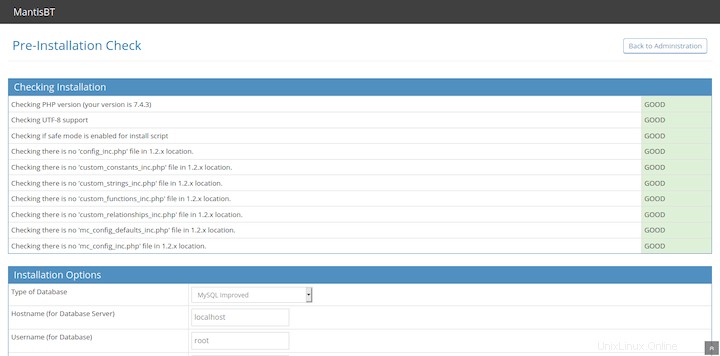
Herzlichen Glückwunsch! Sie haben Mantis erfolgreich installiert. Vielen Dank, dass Sie dieses Tutorial zur Installation von Mantis Bug Tracker auf Ihrem Ubuntu 20.04 LTS Focal Fossa-System verwendet haben. Für zusätzliche Hilfe oder nützliche Informationen empfehlen wir Ihnen, die offizielle Mantis-Website.